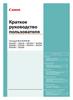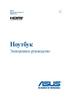Похожие презентации:
Аппаратура управления
1.
2.
Аппаратура управления (TX) — это устройство, которое позволяет пилотуудаленно управлять коптером. Сигнал/команды получает приемник, который,
в свою очередь, подключается к полетному контроллеру.
Аппаратуры различаются по нескольким признакам:
3.
1) Форм-фактор, размеры, эргономика.На данный момент на рынке представлено под сотню различных аппаратур
разных форм и расцветок. Эргономика — вещь достаточно личная, никто не
сможет сказать вам, какая аппаратура будет лучше лежать именно в ваших
руках. Надо учитывать вес, расположение стиков и тумблеров, насколько
крупные у вас руки, длинные или нет пальцы, всё имеет значение.
4.
2) Поддержкой протоколов , приемников и установки внешнегорадиомодуля.
Производители выпуская аппаратуру встраивают свой протокол работы исключительно со своими
приемниками. Практически все аппаратуры работают на стоковой частоте 2,4 и так же еще ограничены
количеством приемников.
На данный момент существуют мультипротокольные аппаратуры, которые позволяют использовать
приемники любых производителей.
Так же большой плюс, когда аппаратура имеет разъем для подключения внешнего радиомодуля, которые в
свою очередь могут быть так же мультипротокольными или заточены только под конкретную фирму.
5.
3) Железо и функционалПри выборе аппаратурынужно учесть очень много вещей, например: экран
(разрешение, подсветка и т.д.), качество стиков, наличие памяти на несколько
моделей, режим тренера и т.д.
Возможность программировать и перепрошивать. Их можно настраивать под
себя, менять музыку, звуки, голосовые сообщения и многое другое. Прежде
чем покупать изучите доступные варианты.
Но современные аппаратуры практически все имеют одинаковое ПО (openTX
или же более современный edgeTX). И программным функционалом не
отличаются. Отличие идет только в качестве используемых материалов.
Единственное качественное отличие может быть в количестве каналов. В
более дешевых аппаратурах их количество может быть до 8, а в более дорогих
возможна поддержка до 32 каналов.
6.
4) Цена.Ну и итогом всего конечно же является цена. Поэтому нужно учитывать все
ранее описанные факторы, определиться с целями использования дронов и
покупать подходящую для себя аппаратуру.
Цены могут варьироваться от 3 тысяч рублей, как к примеру Flysky i6 а самая
дорогая 150 тысяч и выше, как к примеру futaba 18mz.
7.
Подготовка аппаратуры к работеПосле выбора аппаратуры необходимо ее настроить.
Настройка разделяется на 3 части:
1) Физическая настройка и регулировка;
2) Прошивка;
3) Настройка модели.
8.
Регулировка стиков9.
Регулировка стиковСтики имеют регулируемую длину и натяжение, и каждая из вертикальных осей имеет
возможность отсоединения пружины, а также трещётки и тормоза. Внутри, стики имеют 3
различных типа винтов:
• Y ось, усилие трещётки и/или “плавного торможения” (синий);
• Y ось, отключение пружины, нужно закрутить для отключения пружины (зеленый);
• X и Y оси натяжение пружин (красный), нужно закрутить для большего натяжения,
внешний винт для оси Y.
10.
ПрошивкаНа данный момент существуют 2 самые популярные прошивки с открытым
кодом это OpenTX и EdgeTX. Обе прошивки имеют схожу установку и основные
функции. EdgeTX отличается поддержкой более скоростных протоколов и
нового оборудования.
Так как все таки большинство аппаратур работают еще на OpenTX, будем
использовать ее
11.
Прошивка и настройки сохраняются в аппаратуре. Важно понимать, как всеэто хранится. Как и в большинстве устройств есть 2 различных видах памяти,
Flash и EEPROM.
Flash это память, в которой располагается прошивка или «операционная
система» передатчика. «Прошивка передатчика» означает замену прошивки,
что обычно делается для обновления до новой версии или для смены языка.
Модели и настройки не затрагиваются при прошивке. В Taranis, прошивка
выполняется с ВЫКЛЮЧЕННОЙ аппаратурой. Поэтому, нужно выключить ее и
затем подключить к порту USB компьютера.
EEPROM это отдельная память для настроек/моделей. Ее чтение позволяет
выполнять резервное копирование и редактирование в companion, запись в
эту память посылает результат редактирования обратно в аппаратуру. В
Taranis, это выполняется с ВКЛЮЧЕННОЙ аппаратурой. Нужно включить
аппаратуру, убрать все предупреждения, чтобы попасть на главный экран,
затем подключить кабель USB. Необходимо подключиться к компьютеру, как
flash карту и появятся два USB диска, один это карта SD, а второй это
виртуальный диск EEPROM.
12.
Для прошивки необходимо установить на компьютер программу OpenTXCompanion для Win/MAC/Linux, которая позволяет:
- Прошивать вашу аппаратуру;
- Настраивать модели;
- Имитировать работу моделей и аппаратуры;
- Просматривать файлы логов;
и производить множество других действий
Чтобы скачать текущую версию OpenTX Companion для FrSKY Taranis x9d –
нужно зайти на официальный сайт OpenTX: http://www.open-tx.org/ , выбрать
одну из версий прошивок, естественно лучше выбирать одну из последний
ревизий.
Скачать саму программу, а так же файлы для SD карты предназначенные для
данной аппаратуры.
13.
14.
В открывшемся окне нужно нажать настройки для начала работы15.
Здесь имеется достаточно много настроек:• Название профиля;
• Выбор модели аппаратуры;
• Язык программного обеспечения;
• Параметры прошивки:
o “noheli”: Удаляет страницу меню микширования “Heli CCPM”.
o “notemplates”: Удаляет страницу меню “Templates”.
o “nogvars”: Отключает поддержку глобальных переменных и
соответствующуюстраницу меню.
o “ppmus”: Отображает значения каналов в микросекундах вместо %.
• Настройки замены заставки аппаратуры: Заставка передатчика это
изображение, которое отображается на экране передатчика при ее
включении. Загруженные прошивки поставляется вместе со
стандартной заставкой openTx, но многие предпочитают использовать
свою заставку. Поэтому, вы можете сделать свою застувку. Заставка
должна быть размером 212x64 пикселей для Taranis, до 16 оттенков
серого. Вы сможете применить выбранную заставку при записи
прошивки.
16.
• Выбор папки для загрузки файлов на флэш карту. Нужно выбрать именнофлэш карту аппаратуры;
• Выбор мода управления аппаратуры;
• Порядок каналов
Все остальные настройки можно оставить без изменений.
Далее нужно обновить прошивку аппаратуры. Для этого заходим в «Файл» «Скачать». В открывшемся окне необхолдимо убедиться, что выбрана
прошивка для данной аппаратуры, можно проверить наличие обновлений
для аппаратуры, ну и собственно загрузить прошивку, а так же скачать файлы
для SD карты, что бы не скачивать их вручную.
17.
18.
На последнем шаге необходимо записать все данные на аппаратуру и флэшкарту. После загрузки прошивки и содержимого SD появится окно с
предложением обновит прошивку.
Если оно не появится или вы его закрыли, нажмите на кнопку «обновить
прошивку передатчика» на панели. Соответственно соглашаемся на все и
нажимаем кнопку «Записать».
19.
После прошивки необходимо отключить кабель от аппаратуры, выключить ивключить повторно.
После включения можно приступить к настройке модели.
Сперва необходимо настроить основные настройки аппаратуры. Для этого
нужно войти в меню, нужно долго зажать кнопку «Menu».
Появившиеся настройки размещаются на 7 страницах.
20.
21.
• Date/Time: Дата и время должны быть настроены, они служат в качествеинформации, а также обеспечивают корректные метки времени для файлов
и журналов, сохраненных передатчиком.
• Battery meter range: Диапазон графического отображения напряжения
батареи на главных экранах. Должен быть настроен соответственно
используемому типу батареи для 2s LiPo.
• Sound: Режим звуков (Mode), главная громкость (Volume), индивидуальные
громкости всех микшированных источников (сигналы (Beep), звуковые
файлы (Wav), вариометр (Vario), фоновая музыка (Bg)), длительность и
высота тона сигналов.
• Contrast: Настройка контрастности экрана.
• Alarms -> Sound off: если "Sound Mode" установлен в "Quiet", передатчик не
будет озвучивать даже предупреждения, как в случае разряда батареи. Это
сигнал будет напоминать вам об этом, при включении питания передатчика.
Сигнал бездействия (Inactivity) будет напоминать вам, если вы забыли
выключить передатчик
• Backlight -> Mode: Если режим подсветки установлен в Keys, Controls или
Both, подсветка будет включаться при нажатии кнопки, перемещении
стика/переключателя, на время настроенное ниже (Duration).
• Backlight -> Alarm: Подсветка будет вспыхивать при звуке сигнала.
• Splash screen: В Taranis заставка всегда будет отображаться, так как
загрузка EEPROM занимает некоторое время. Включение этой опции просто
будет показывать ее дольше.
22.
• GPS time zone: Для отображения корректного времени при наличии GPS.• GPS coordinate format: позволяет настроить формат отображения координат.
• Country code: Должен соответствовать вашему географическому региону, чтобы
поддерживать параметры передачи РЧ в пределах нормативных требований.
• Voice language: Позволяет вам выбрать язык голосовых объявлений. Обратите внимание,
что список содержит все поддерживаемые языки, но вы также должны убедиться, что
голосовой пакет для этого языка загружен на карту SD (в подпапку каталога SOUNDS).
• Units: Позволяет выбрать между метрическими и британскими единицами измерения для
значений телеметрии.
• FAI mode (если опция "FAI choice" выбрана в openTX): Отключает все экраны
телеметрии, кроме RSSI и напряжения, для соблюдения правил соревнований. Это
односторонний процесс, то есть, когда вы включите эту опцию меню, она больше не может
быть отключена, вам необходимо подключить передатчик к компьютеру и использовать
openTX для ее выключения. Это позволяет вам прийти на поле, выполнить проверки /
тестовые полеты с телеметрией, и включить ограниченный режим в передатчике перед
началом соревнования.
• Default channel order: Определяет порядок 4 микшеров, которые используются для
каналов 1-4 при создании новой модели. Настройте это в соответствии с вашими
предпочтениями. Микшеры могут быть перемещены позже, это всего лишь вариант
экономии времени.
• Mode: Это режим джойстиков, например, Mode 1 для газа и элеронов на правом
джойстике, Mode 2 для газа и руля направления на левом джойстике.
23.
Переход на другие страницы осуществляется коротким нажатием на кнопку«Page». На второй странице можно ознакомиться с содержимым флэш карты.
Третья страница посвящена настройки аппаратуры в режиме тренера. В этом
моде можно соединить две аппаратуры через аудио кабель, одна аппаратура
будет «Тренерской», другая «Ученической» и тренер может передавать
управление ученику и перехватить управление в случае не предвиденных
ситуаций.
24.
На 4 странице можем просмотреть версию аппаратуры, что бы убедиться, чтоона все-таки обновлена
5 и 6 страницы посвящены диагностики стиков и аналоговых вводов,
они показывают, что прошивка считывает с кнопок и потенциометров
передатчика. Это первое место для посещения, когда у вас имеются
проблемы со стиками / потенциометрами /переключателями. Если
здесь что-то неправильно (нестабильная центровка стиков или
показаний конечных точек, плавающие значения, и тд), тогда вы
можете быть уверены, что проблема относится к оборудованию, а не к
неправильной настройке модели.
25.
Страница аналоговой диагностики также имеет настройку калибровкибатареи. Калибровка должна быть корректной прямо с завода, но, если
что-то пошло не так, то нужно померить напряжение батареи
мультиметром и выставить текущее значение вручную.
26.
На последней странице нужно выполнить калибровку стиков аппаратуры. Просто следуйте инструкция на экране,внимательно читайте, что пишет аппаратура и выполняйте.
После завершения можно приступить к созданию и настройки модели.
КОРОТКОЕ нажатие кнопки MENU на любом главном экране, вызывает экран выбора модели. Здесь модели
могут быть выбраны, удалены, архивированы и восстановлены на/с карты SD, с использованием меню,
вызываемого ДОЛГИМ нажатием кнопки ENTER. Они также могут быть скопированы или перемещены (одно
КОРОТКОЕ нажатие кнопки ENTER выделяет строку, +/- создает и помещает копию модели в желаемое
положение, а два КОРОТКИХ нажатия создает контурное выделение, с которым +/- просто перемещают
выбранную модель в другое положение). Выбери пустой слот и долгим зажатием «Enter» вызываем меню, где
нужно нажать на кнопку «Create model».
27.
Выбираем тип БЛАДальше мастер создания модели предлагает выбрать каналы, тут нужно
просто нажимать «Page» и сохраняем настройки долгим удержанием кнопки
«Enter»
28.
После создания модели можем приступить к ее настройки, которых не мало.Для перехода в меню настроек нажмите «Page» и попадаем 2 страницу
настроек модели.
29.
• Model name: Имя модели. Изменение буквы кнопками +/-, переход к следующейКОРОТКИМ нажатием ENTER, или ДОЛГОЕ нажатие ENTER для изменения к верхнему
регистру перед переключением к следующей.
• Model image: Изображение модели. Здесь вы можете выбрать 64x32px, 16-градаций
серого файл .bmp расположенный в папке BMP карты SD, в качестве логотипа модели.
• Timers: Имеется 2 полностью программируемых таймера, которые могут считать вверх
или вниз. Если значение установлено в 00:00, они считают вверх от 0, если нет, они будут
считать вниз от установленного значения. Триггер настраивается в поле следом за
значением таймера, ABS считает все время, THs запускается, когда стик газа не находится
в положении 0% газа, THt запускает таймер при первом увеличении газа, TH%
считает как процент от полного диапазона газа. Если отмечено “Persistent”, это означает,
что значение таймера сохраняется в памяти передатчика, когда он выключен или меняется
модель, и будет снова загружен при следующем использовании модели.
• Minute call: будет сигналить/говорить каждую минуту, при обратном отсчете, а также
сделает несколько объявлений во время последней минуты.
• Extended limits: Позволяет увеличить расход сервоприводов до 125% вместо 100%.
• Extended trims: Позволяет триммерам использовать полный диапазон стиков вместо +/25%. Будьте осторожны при использовании этой опции, так как слишком долгое удержание
триммера может сделать модель неработоспособной. Опция “Reset” сбрасывает все
триммеры (для всех полетных режимов).
30.
• Trim step: настраивает точность щелчков триммер. “Exponential” означает очень малыешаги близко к центру триммера, но увеличивающиеся при удалении от центра.
• Throttle reverse: Обеспечивает корректную работу таймеров и функций, зависящих от
газа, для людей, которые предпочитают иметь полный газ в нижнем положении стика газа.
• Throttle source: Определяет, что именно запускает функции THx таймеров. Как правило,
это настраивается на канал газа вместо стика, чтобы учитывались “throttle cut” или другие
модификаторы.
• Throttle trim: Режим ДВС, когда триммер влияет только на часть расхода холостого хода,
не затрагивая полный газ.
• Throttle Warning: Предупреждает вас, если стик газа не находится в холостом ходе, когда
включается передатчик или меняется модель.
• Switch warning: Определяет, будет ли передатчик запрашивать определенные положения
переключателей при включении питания и смене модели. Для настройки, расположите
переключатели необходимым для вас образом и затем выполните ДОЛГОЕ нажатие кнопки
ENTER.
• Center beep: Издается сигнал, когда активные органы управления проходят через
центральную точку.
31.
Встроенный РЧ модуль:o Mode: Режим передачи встроенного РЧ модуля (OFF, D16, D8, LR12).
o Channel range: Выбор каналов передатчика, которые передаются в эфир.
o Receiver no. (D16 / LR12 only): Определяет поведение функции блокировки
приемника. Этот номер посылается в приемник, который отвечает только на
номер, с которым он был привязан. По умолчанию это номер модели, в
которой она была создана. Это может быть изменено вручную, и не
изменяется при перемещении или копировании модели.
o “Bind” и “Range”: Эти поля активируются нажатием кнопки ENTER. Для
подтверждения встроенный модуль будет сигналить каждые несколько
секунд. Проверка диапазона действия (Range) будет отображать
всплывающее окно со значением RSSI для оценки качества принимаемого
сигнала.
32.
o “Failsafe mode” (D16 / LR12 only): Режим отказоустойчивости,позволяет выбрать
между простым удержанием последнего принятого положения,
выключением
импульсов (как в старых PPM MHz приемниках), или перемещением
сервоприводов
в заранее заданные положения. Для пользовательских положений поле
“SET”
вызывает страницу настройки отказоустойчивости, где положения
могут быть
установлены независимо для каждого канала. Выберите желаемый
канал, нажмите
ENTER для входа в режим редактирования, переместите орган
управления в
желаемое положение, и нажмите ENTER для сохранения. В режиме D8
это поле
скрыто, отказоустойчивость должна настраиваться в приемнике, как
описано в
руководстве пользователя приемника.
33.
Для того, что бы забиндить приемник, нужно посмотреть на официальномсайте его настройки, что бы выбрать правильные значения «Mode» и «Channel
rage». После чего нажимаете кнопку «Bind». И так же в зависимости от
приемника нужно либо нужно зажать кнопку «Bind» на приемнике и подать
питание, либо просто подать питание. После чего подождать несколько
секунд, выключить и включить приемник.
34.
На следующей странице будут настройки для вертолетом, просто скипаем.Настройку 4 и 5 страниц так же скипаем, это настройка полетных режимов и
настройки стиков для моделей не имеющих полетные контроллеры. Дронах
полетные режиме задаются в настройке полетного контроллера
35.
6 страница «Mixers» нужна была так же для настроек управления БЛА безполетных контроллеров, но она нам понадобится для настройки и активации
тумблеров. Первые 4 канала уже заняты стиками, поэтому можно брать
следующие по списку. В «Mix name» можно задать имя тумблера, но основная
настройка на строке «Source», необходимо выбрать эту строку, коротко
нажать «Enter» и затем щелкнуть нужным тумблером. Он автоматически
определится и появится в данной строке. Так можно активировать столько
тумблеров, сколько вам необходимо.
36.
На вкладке «Outputs» триммируются значения хода стика аппаратуры иполетного контроллера. Для точной настройки нужно подключить полетный
контроллер, зайди в настройку приемника и подгонять значения каждого
стика, что бы стик в нижнем положении равнялся значению 1000 в
конфигураторе, по середине было 1500, а в верхнем крайнем положении 2000
37.
На 8 странице можно настроить кривые хода стика. К примеру что бы 100%газа БЛА было не в верхнем крайнем положении стика, а на середине. Для
этого необходимо созать кривую, выставить точки в такую кривую, как хотите,
что бы она работала.
После создания кривой ее необходимо включить в настройках нужного стика
на странице «Mixers»





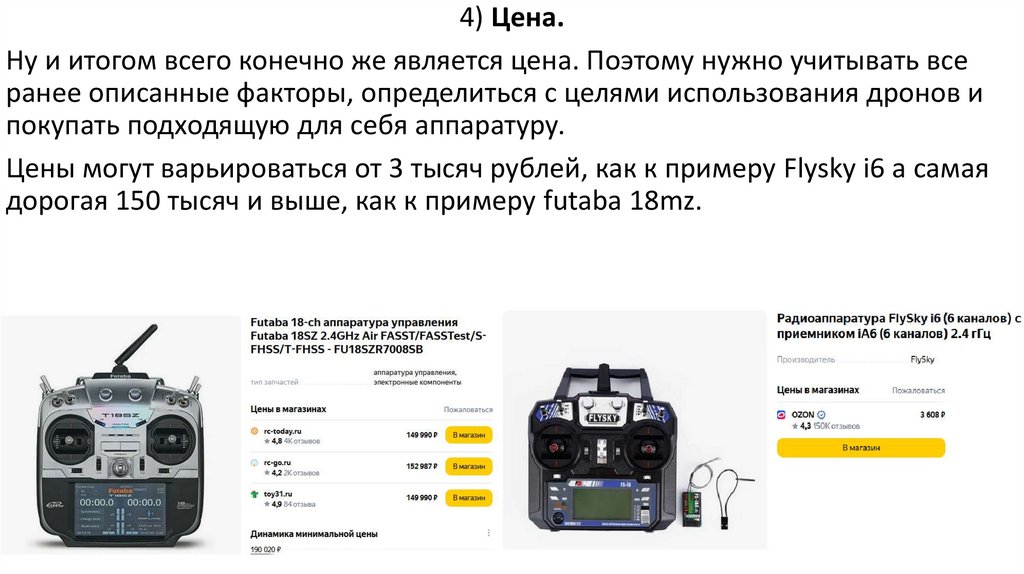



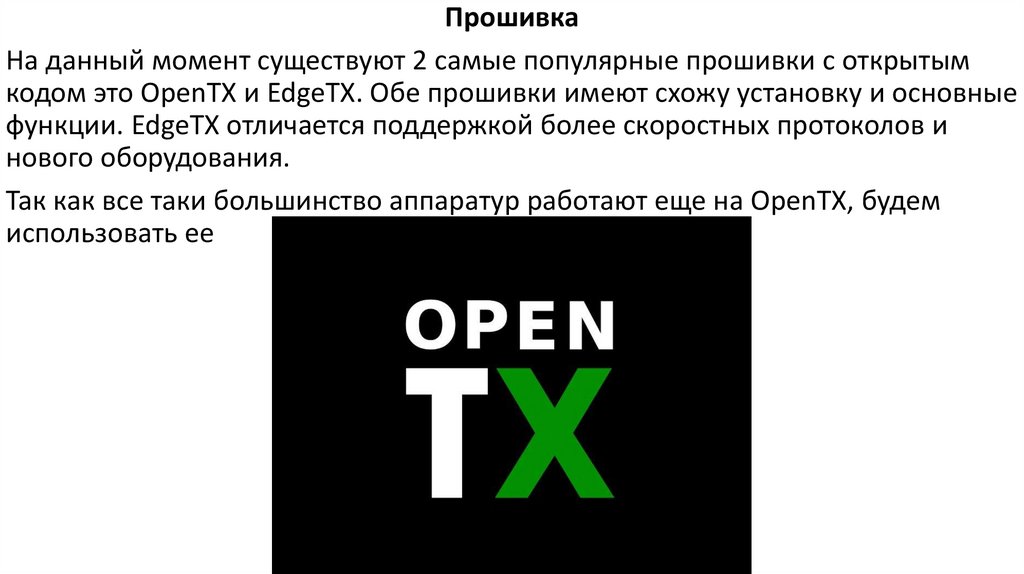


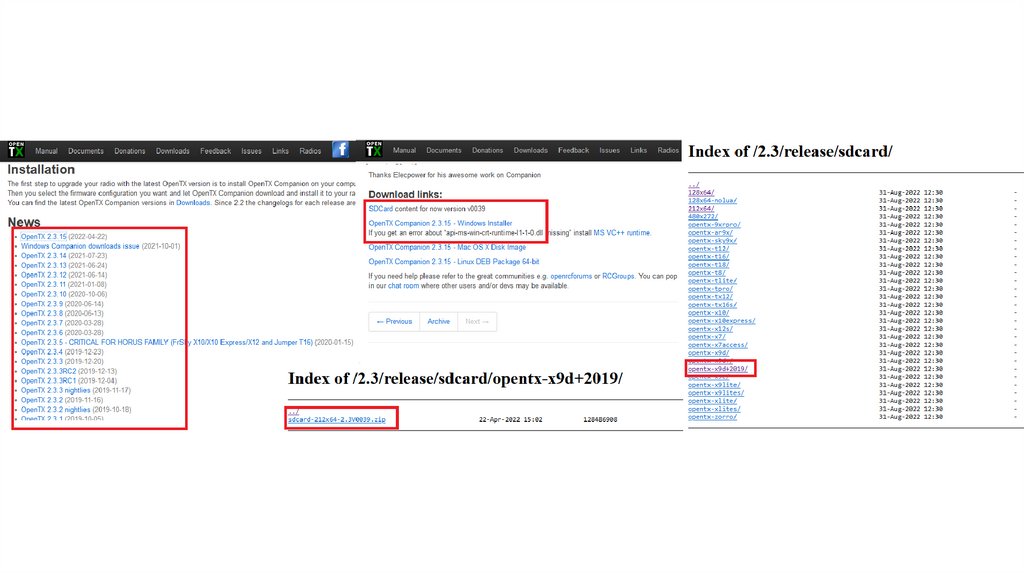
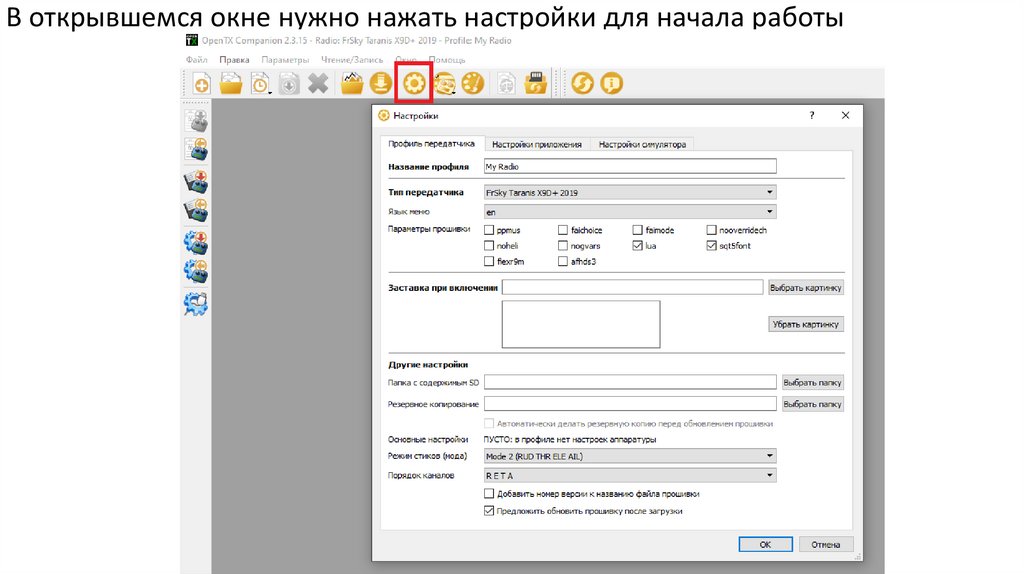


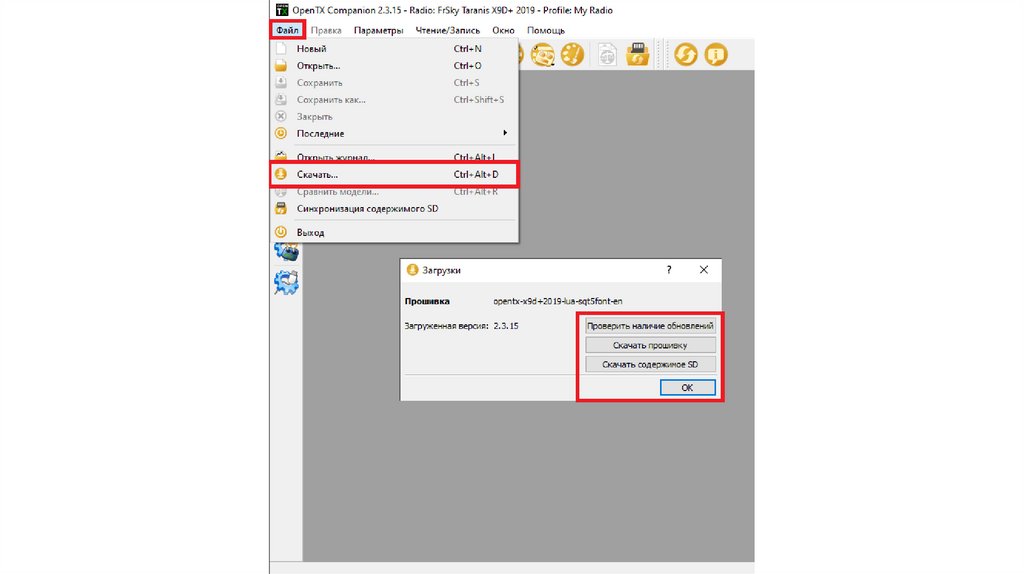


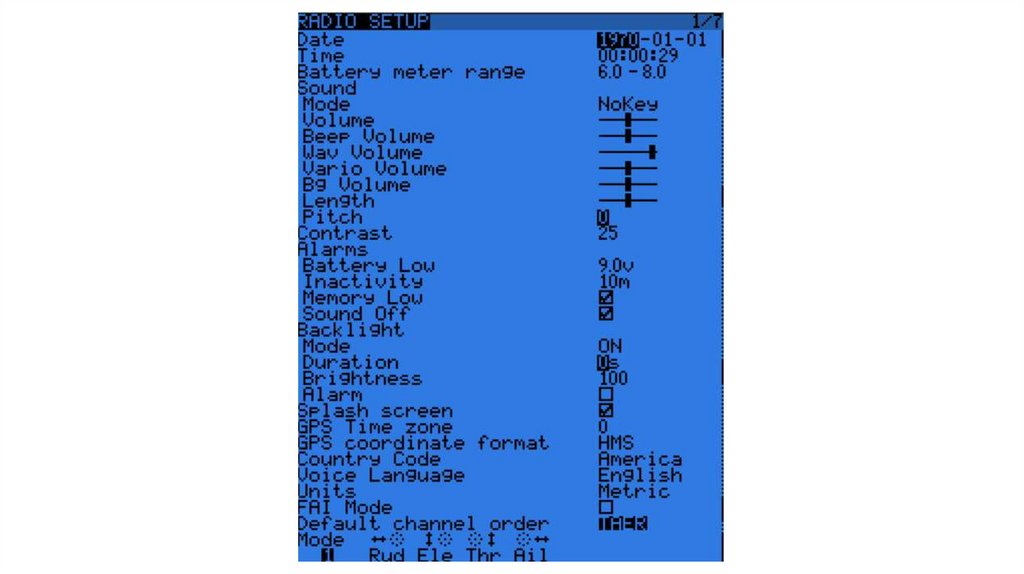


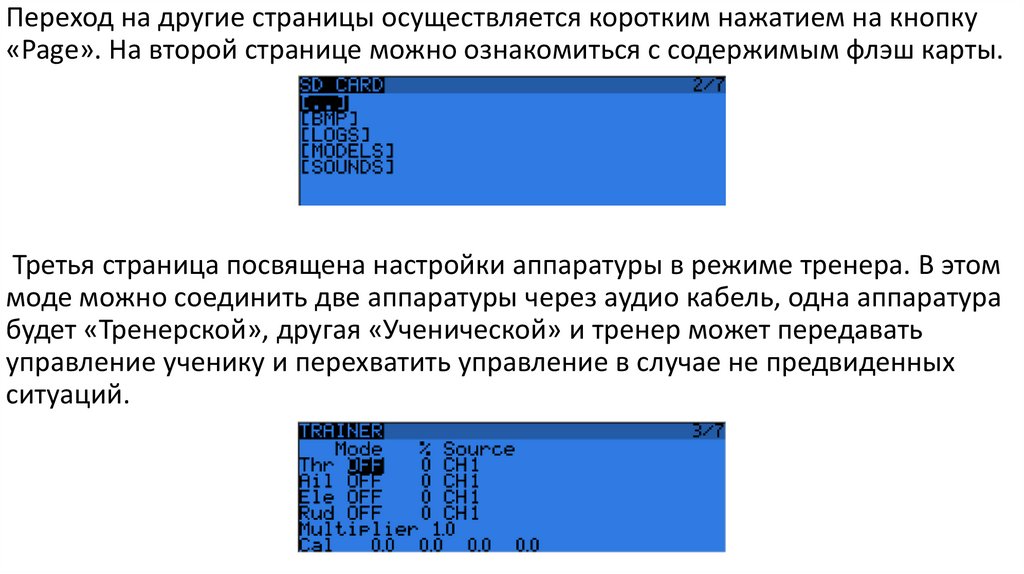
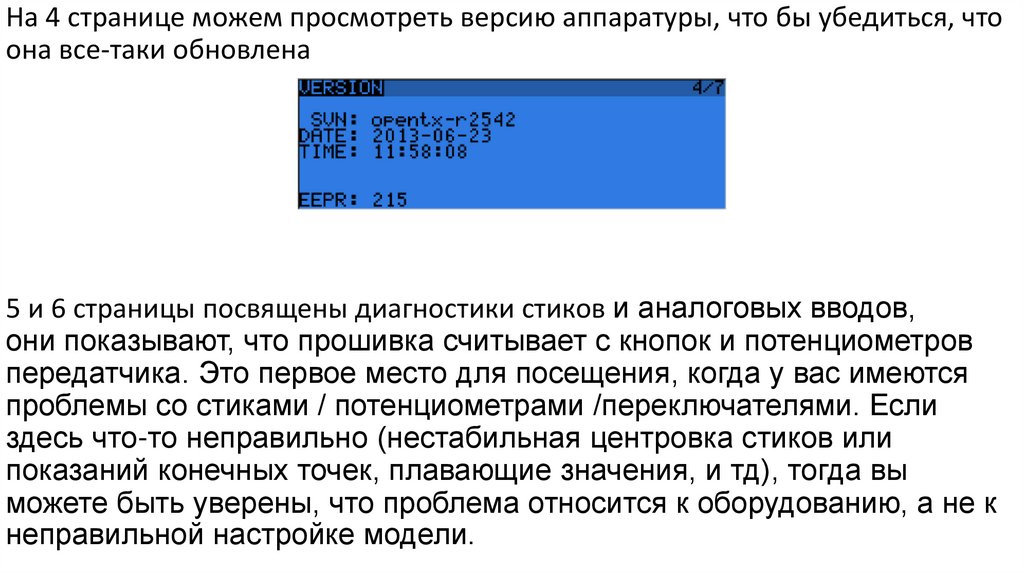



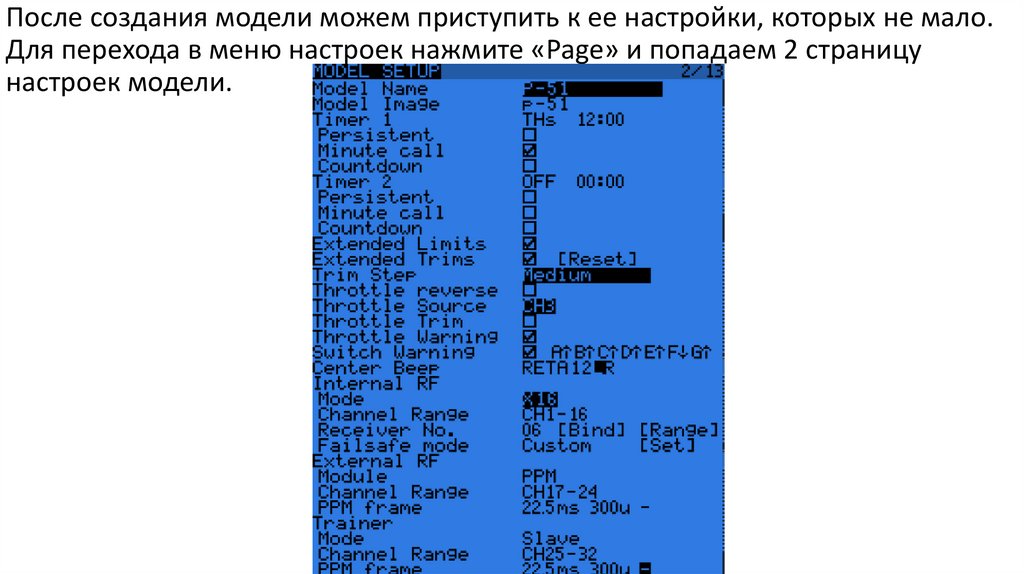





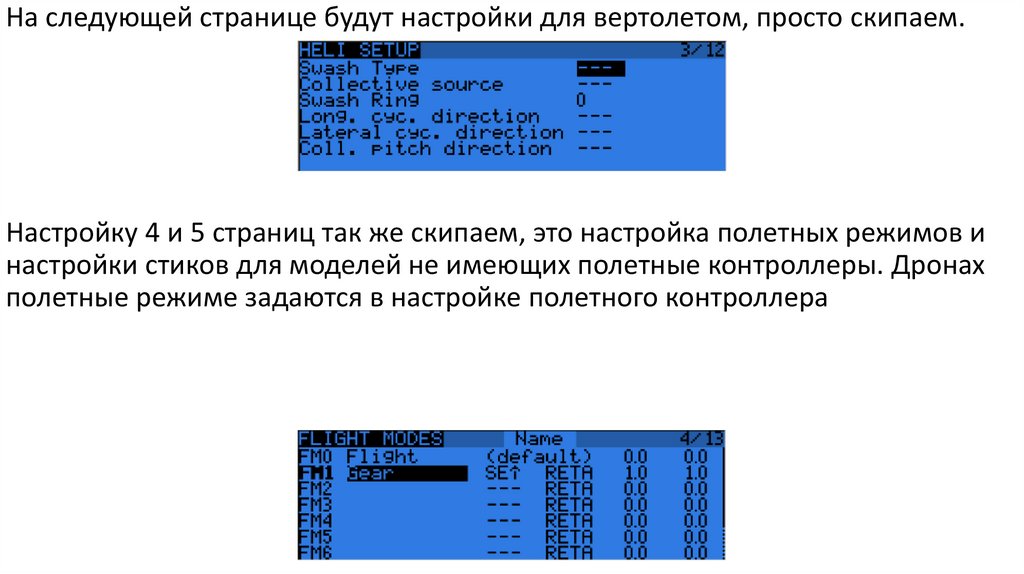



 Электроника
Электроника